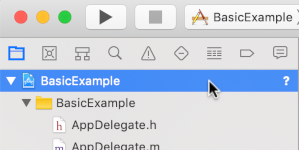借助 IMA SDK,您可以轻松地将多媒体广告集成到网站和应用中。IMA SDK 可以从任何 符合 VAST 标准的广告服务器请求广告,并在您的应用中管理广告播放。借助 IMA DAI SDK,应用可以针对广告和内容视频(视频点播或直播内容)发出视频流请求。然后,SDK 会返回一个组合视频流,这样您就不必在应用中管理广告和内容视频之间的切换。
选择您感兴趣的 DAI 解决方案
Pod Serving DAI
本指南演示了如何将 IMA DAI SDK 集成到简单的视频播放器应用中。如果您想查看或跟随完成的示例集成,请从 GitHub 下载 PodServingExample。
IMA DAI 概览
实现 IMA DAI 涉及四个主要 SDK 组件,如本指南所示:
IMAAdDisplayContainer- 位于视频播放元素顶部的容器对象,用于存放广告界面元素。IMAAdsLoader- 一种用于请求流并处理由流请求响应对象触发的事件的对象。 您应该只实例化一个广告加载程序,该加载程序可在整个应用生命周期内重复使用。IMAStreamRequest-IMAPodVODStreamRequest或IMAPodStreamRequest。IMAStreamManager- 一个用于处理动态广告插播流以及与 DAI 后端的互动的对象。流管理器还会处理跟踪 ping,并将流和广告事件转发给发布商。
此外,如需播放 pod 服务流,您必须实现自定义 VTP 处理程序。此自定义 VTP 处理程序会将视频流 ID 发送给您的视频技术合作伙伴 (VTP),同时还会发送它返回包含内容和拼接广告的视频流清单所需的任何其他信息。 您的 VTP 将提供有关如何实现自定义 VTP 处理程序的说明。
前提条件
在开始之前,您需要做好以下准备:
- Xcode 13 或更高版本
- CocoaPods(首选)、Swift Package Manager 或下载的 IMA DAI SDK for iOS 副本
您还需要用于从 IMA SDK 请求视频流的参数。
| 直播参数 | |
|---|---|
| 广告资源网代码 |
您的 Ad Manager 360 账号的广告资源网代码。 |
| 自定义素材资源键 |
用于在 Ad Manager 360 中标识您的 Pod Serving 事件的自定义素材资源键。此清单可由您的清单操纵器或第三方 Pod Serving 合作伙伴创建。 |
| VOD 视频流参数 | |
| 广告资源网代码 |
您的 Ad Manager 360 账号的广告资源网代码。 |
创建新的 Xcode 项目
在 Xcode 中,使用 Objective-C 创建一个名为“PodServingExample”的新 iOS 项目。
将 IMA DAI SDK 添加到 Xcode 项目
您可以使用以下三种方法之一来安装 IMA DAI SDK。
使用 Swift Package Manager 安装 SDK
互动式媒体广告 SDK 支持 3.18.4 及更高版本的 Swift Package Manager。请按照以下步骤导入 Swift 软件包。
在 Xcode 中,依次前往 File(文件)> Add Packages(添加软件包),安装 IMA DAI SDK Swift 软件包。
在显示的提示中,搜索 IMA DAI SDK Swift 软件包的 GitHub 代码库:
https://github.com/googleads/swift-package-manager-google-interactive-media-ads-ios选择您要使用的 IMA DAI SDK Swift 软件包版本。对于新项目,我们建议使用 Up to Next Major Version(更新至下一主要版本前的最新版)规则。
完成后,Xcode 会解析您的软件包依赖项,并在后台下载它们。如需详细了解如何添加软件包依赖项,请参阅 Apple 的文章。
使用 CocoaPods 安装 IMA DAI SDK
CocoaPods 是一种用于 Xcode 项目的依赖项管理器,可用于安装 IMA DAI SDK。如需详细了解如何安装或使用 CocoaPods,请参阅 CocoaPods 文档。安装 CocoaPods 后,请按照以下说明安装 IMA DAI SDK:
在 PodServingExample.xcodeproj 文件所在的目录中,创建一个名为 Podfile 的文本文件,并添加以下配置:
在包含 Podfile 的目录中,运行以下命令:
pod install --repo-update
手动下载并安装 SDK
如果您不想使用 Swift Package Manager 或 CocoaPods,可以下载 IMA DAI SDK 并手动将其添加到项目中。
创建简单的视频播放器
在主视图控制器中实现视频播放器,使用封装在界面视图中的 AV 播放器。IMA SDK 使用界面视图来显示广告界面元素。
Objective-C
Swift
初始化广告加载器
将 IMA SDK 导入到视图控制器中,并采用 IMAAdsLoaderDelegate 和 IMAStreamManagerDelegate 协议来处理广告加载器和视频流管理器事件。
添加以下私有属性以存储关键 IMA SDK 组件:
IMAAdsLoader- 在应用的整个生命周期内管理视频流请求。IMAAdDisplayContainer- 处理广告界面元素的插入和管理。IMAAVPlayerVideoDisplay- 在 IMA SDK 和媒体播放器之间进行通信,并处理定时元数据。IMAStreamManager- 管理视频流播放并触发与广告相关的事件。
在视图加载后,初始化广告加载程序、广告展示容器和视频展示。
Objective-C
Swift
发出流式请求
当用户按下播放按钮时,发出新的流请求。
使用 IMAPodStreamRequest 类进行直播。对于 VOD 流,请使用 IMAPodVODStreamRequest 类。
视频流请求需要您的视频流参数,以及对广告展示容器和视频展示的引用。
Objective-C
Swift
监听流加载事件
IMAAdsLoader 类会在成功初始化或流请求失败时调用 IMAAdsLoaderDelegate 方法。
在 adsLoadedWithData 委托方法中,设置 IMAStreamManagerDelegate。
将直播 ID 传递给自定义 VTP 处理程序,并检索直播清单网址。对于直播,请将清单网址加载到视频显示器中,然后开始播放。对于 VOD 流,请将清单网址传递给流管理器的 loadThirdPartyStream 方法。此方法从 Ad Manager 360 请求广告事件数据,然后加载清单网址并开始播放。
在 failedWithErrorData 委托方法中,记录错误。(可选)播放备份流。请参阅 DAI 最佳实践。
Objective-C
Swift
实现自定义 VTP 处理程序
自定义 VTP 处理程序会将观看者的视频流 ID 以及 VTP 返回包含内容和拼接广告的视频流清单所需的任何其他信息发送给您的视频技术合作伙伴 (VTP)。您的 VTP 将提供有关如何实现自定义 VTP 处理程序的具体说明。
例如,VTP 可能包含一个包含宏 [[STREAMID]] 的清单模板网址。在此示例中,处理程序会插入 Stream ID 来替换宏,并返回生成的清单网址。
Objective-C
Swift
监听广告事件
IMAStreamManager 调用 IMAStreamManagerDelegate 方法,以将流事件和错误传递给您的应用。
在此示例中,将主要广告事件记录到控制台:
Objective-C
Swift
清理 IMA DAI 资源
如需停止视频流播放、停止所有广告跟踪并释放所有已加载的视频流素材资源,请调用 IMAStreamManager.destroy()。
运行您的应用,如果成功,您可以使用 IMA SDK 请求和播放 Google DAI 视频流。如需了解更高级的 SDK 功能,请参阅左侧边栏中列出的其他指南或 GitHub 上的示例。